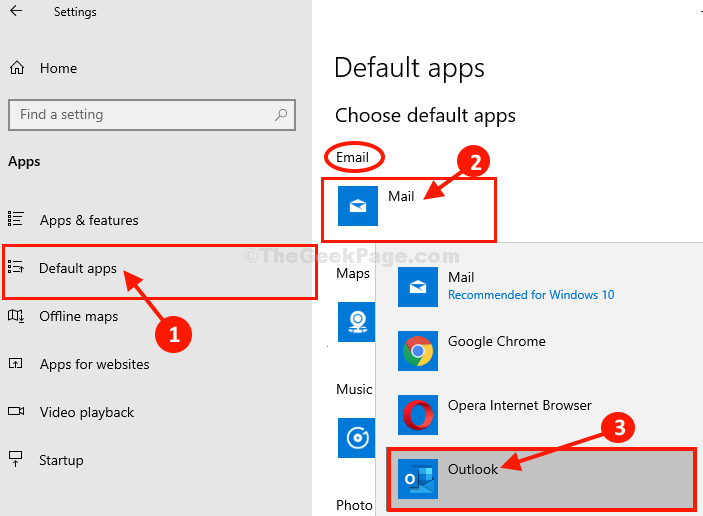Bu yazıda, çeşitli problemlerin nasıl çözüleceğini tartışacağız. MS Office Bilgisayarınızdaki kurulum hataları. yükleyemiyorsanız MS Office bilgisayarınızda, sorunu hızlı bir şekilde çözmek için bu çok basit hileleri ve ince ayarları izleyin.
Düzeltme-1 Görev Zamanlayıcı'da Office klasörünü sil-
Siliniyor Ofis klasör Görev Zamanlayıcısı pencere sonunda sorunu çözebilir.
1. Tıkla Arama Windows simgesinin yanındaki kutuya "yazın"Görev Zamanlayıcısı“.
2. Tıklamak "Görev Zamanlayıcısı"yükseltilmiş yerden Arama sonuç açılacak Görev Zamanlayıcısı.
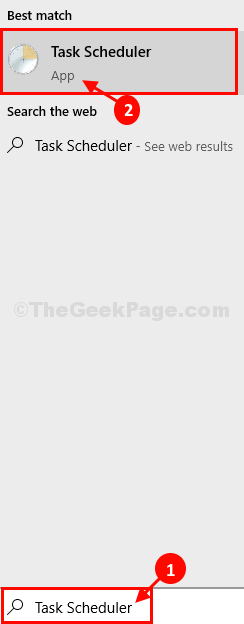
3. İçinde Görev Zamanlayıcı pencerenin sol tarafında, “Microsoft” genişletmek için.
4. şimdi, sağ tıküzerindeOfis” ve ardından “ üzerine tıklayınSil"Bilgisayarınızdan silmek için.
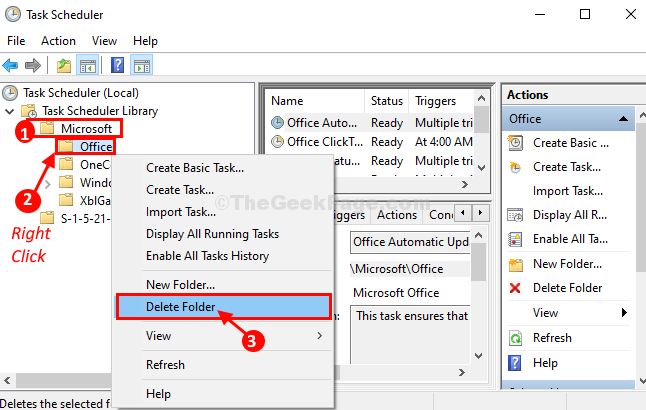
Kapat Görev Zamanlayıcısı pencere.
yeniden başlat değişiklikleri kaydetmek için bilgisayarınızı Bilgisayarınızı yeniden başlattıktan sonra yüklemeyi deneyin MS Office tekrar.
Düzeltme-2 Windows Installer'ı yeniden kaydedin-
Bir Windows yükleyicisini yeniden kaydettirmek, bu sorunu çözmenize yardımcı olabilir.
1. İlk başta, "cmd” arama kutusunda.
2. Bundan sonra yapmanız gereken şey, sağ tık üzerinde "Komut istemi” ve “ üzerine tıklayınYönetici olarak çalıştır“.

Komut istemi yönetici hakları ile açılacaktır.
3. İçinde Komut istemi pencere, kopyala yapıştır bu komut ikikez ve sonra vur Giriş komutu iki kez yürütmek için her seferinden sonra.
msiexec / kaydı sil
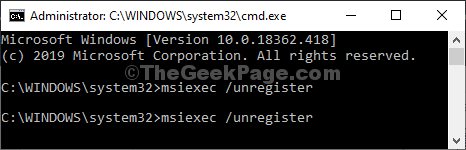
Kapat Komut istemi pencere.
4. Basın Windows tuşu + R çalıştırmak Çalıştırmak pencere.
5. Geçici klasöre erişmek için “ yazın%temp%” ve ardından “Tamam” ı tıklayın.

6. İçinde Sıcaklık klasörü, " üzerine tıklayınYerel” o klasöre gitmek için adres çubuğunda.

7. Şimdi, içinde Yerel Klasör, sağ tık üzerinde "Sıcaklık” klasörüne tıklayın ve ardından “Özellikleri“.
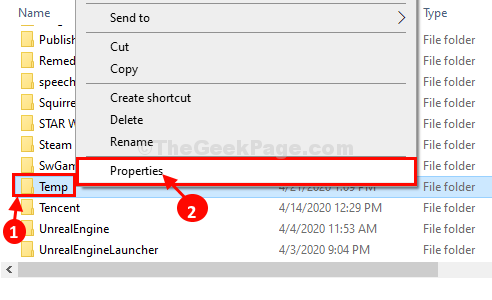
8. İçinde Sıcaklık Özellikleri penceresinde, “Düzenle“.
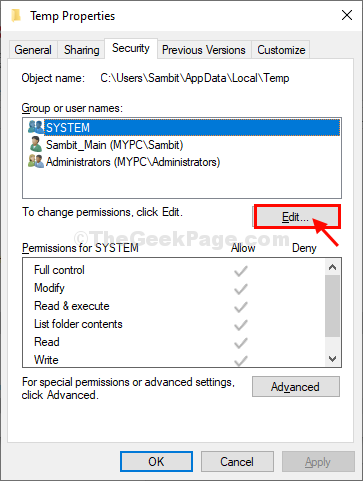
9. İçinde Sıcaklık İzinleri penceresinde, “Ekle“.
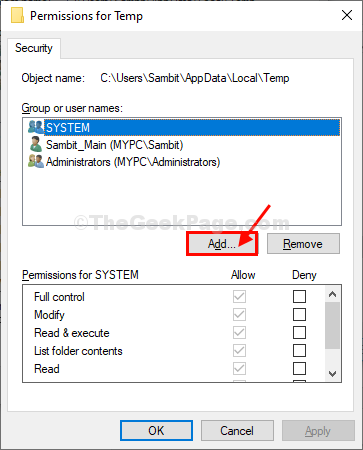
10. İçinde Grupları Seçin penceresinde, “ileri“.

11. İçinde Kullanıcıları veya Grupları Seçin penceresinde, “Bulşimdi“.
12. Şimdi 'Arama Sonuçları:' sekmesinde, tüm grupları seçin ve ardından "TAMAM MI“.
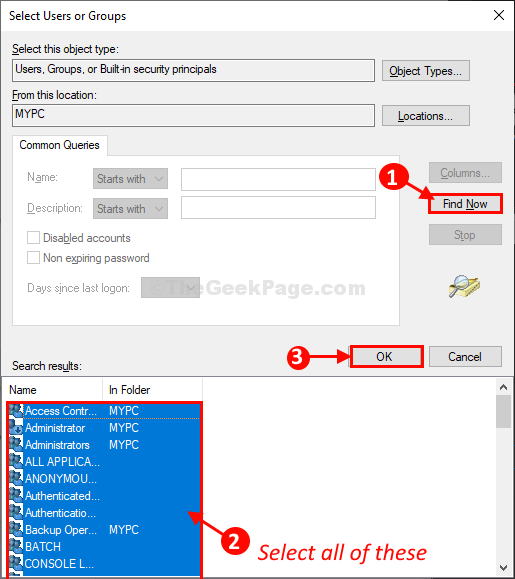
13. İçinde Kullanıcıları veya Grupları Seçin penceresinde, “TAMAM MI” değişiklikleri kaydetmek için.
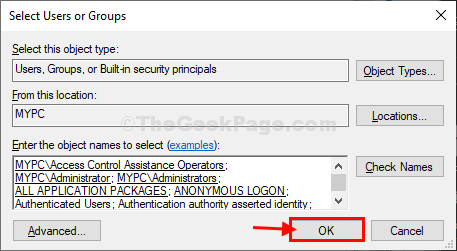
14. İçinde Sıcaklık İzinleri penceresinde, “Uygulamak” ve ardından “TAMAM MI“.
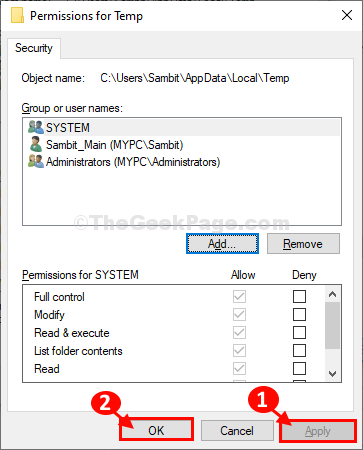
15. Son olarak, Sıcaklık Özellikleri penceresinde, sırayla " üzerine tıklayınUygulamak” ve ardından “TAMAM MI” değişiklikleri kaydetmek için.
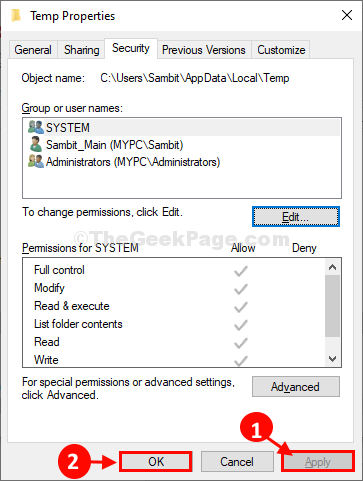
Şimdi, kapatın Dosya Gezgini pencere.
yüklemeyi dene MS Office yine bilgisayarınızda.
Fix-3 Office klasörünün program verilerini silin-
Bozuk program verilerinin silinmesi Ofis klasör sorununuzu çözebilir.
1. Basın Windows tuşu + R çalıştırmak Çalıştırmak pencere.
2. İçinde Çalıştırmak penceresine bu kısayolu yazın ve ardından Giriş.
%program verisi%
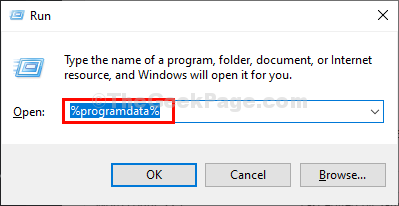
3. İçinde Program verisi Klasör, çift tıklama üzerinde "Microsoft" Klasör.
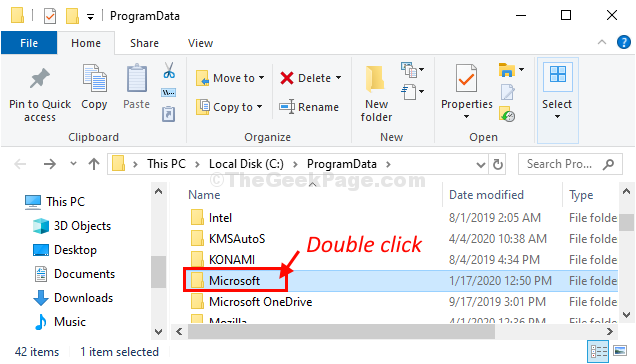
4. Şimdi aşağı kaydırın ve sağ tıklayın “Ofis” ve ardından “ üzerine tıklayınSil” klasörü bilgisayarınızdan silmek için.
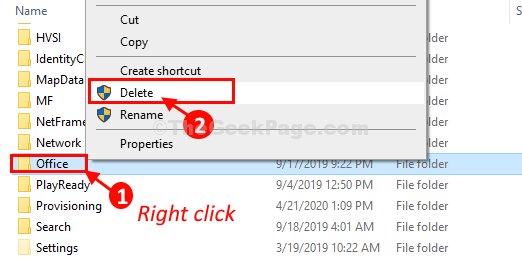
Kapat Dosya Gezgini pencere.
yeniden başlat bilgisayarınızı ve yeniden başlattıktan sonra tekrar yüklemeyi deneyin MS Office bilgisayarınızda.
Fix-4 Office klasörünün AppData'sını silin-
silme Uygulama verisi nın-nin Ofis klasör işinize yarayabilir.
1. Basın Windows tuşu + R çalıştırmak Çalıştırmak pencere.
2. İçinde Çalıştırmak pencere, "yazın%uygulama verisi%“. Ardından, 'Girişklavyenizden ' tuşuna basın.

3. İçinde Dolaşım Klasör, çift tıklamaüzerinde "Microsoft" Klasör.
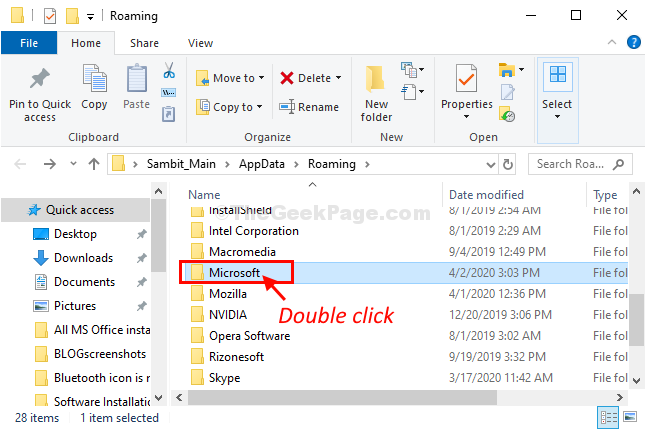
4. Daha sonra Microsoft klasörü, bulmak için aşağı kaydırın “Ofis“.
5. Sağ tık üzerindeOfis” ve ardından “ üzerine tıklayınSil” klasörü bilgisayarınızdan silmek için.
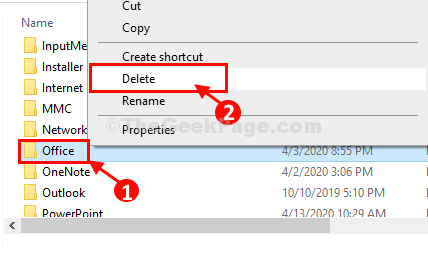
Kapat Dosya Gezgini Bilgisayarınızdaki pencere.
Tekrar başlat sisteminiz ve bilgisayarınızı yeniden başlattıktan sonra yüklemeyi deneyin MS Office bilgisayarınızda.
Fix-5 Microsoft Yardımını Yeniden Adlandır-
yeniden adlandırma Microsoft Yardımı klasör kesinlikle size yardımcı olacaktır.
1. başlatmak için Çalıştırmak pencere presi Windows tuşu + R.
2. İçinde Çalıştırmak pencere, "yazın%program verisi%” ve ardından vur Giriş.
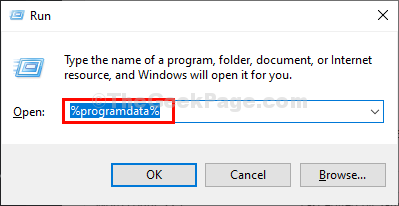
3. Şimdi aşağı kaydırın ve sağ tık üzerindeMicrosoft Yardımı” ve ardından “ üzerine tıklayınAdını değiştirmek” klasörü yeniden adlandırmak için.
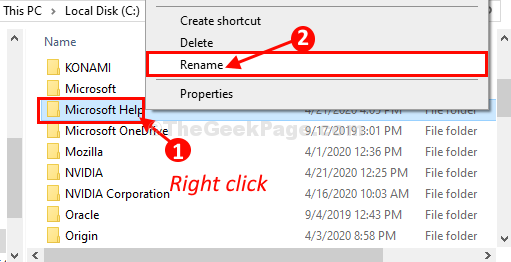
4. Klasörü “olarak adlandırınMicrosoft Yardım.eski“.
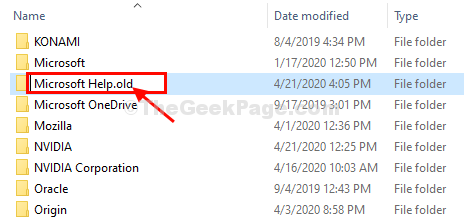
Klasörü yeniden adlandırdıktan sonra, Dosya Gezgini pencere.
Tekrar başlat senin bilgisayarın.
yüklemek mümkün olacak MS Office başka sorun olmadan.